Galería Wix Pro: agregar y configurar tu galería
7 min
En este artículo
- Paso 1 | Agrega la galería a tu sitio
- Paso 2 | Agrega contenido multimedia a la galería
- Paso 3 | Personaliza el estilo de la galería
- Paso 4 | Personaliza los ajustes de la galería
- Paso 5 | Personaliza el diseño de la galería
- Paso 6 | Personaliza los ajustes avanzados de la galería
- Preguntas frecuentes
La galería Wix Pro te permite mostrar imágenes, videos y texto, todo en una hermosa galería multimedia. Puedes elegir entre varios estilos y personalizar el diseño y los ajustes de la galería. Esta herramienta te ayuda a crear una experiencia atractiva para los visitantes en términos visuales y hace que tu contenido se destaque.
Por ejemplo, eres diseñador de interiores y quieres mostrar tu trabajo. Con la galería Wix Pro, puedes subir una combinación de fotos y videos que resalten los diferentes espacios que has diseñado y los presentas con un estilo elegante. Luego, agrega descripciones de texto que detallen los materiales utilizados o la inspiración del diseño detrás de cada proyecto. Incluso puedes elegir que estas descripciones estén siempre visibles o que solo aparezcan al pasar el cursor.
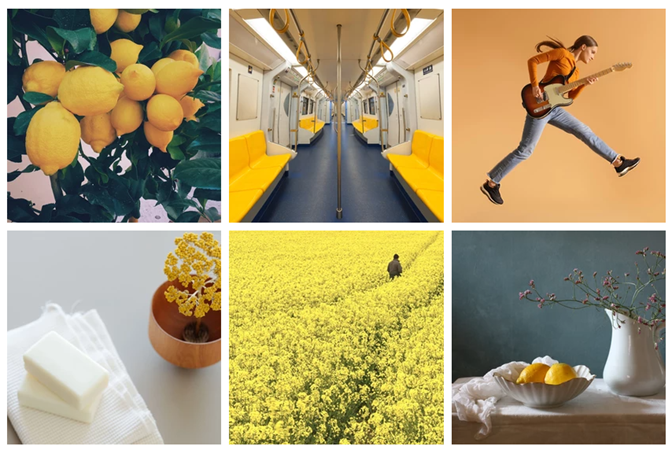
Paso 1 | Agrega la galería a tu sitio
Primero, agrega la galería a tu sitio. Una vez que la hayas agregado, puedes añadir tus archivos multimedia y personalizar los ajustes.
Editor de Wix
Editor de Wix Studio
- Ve al editor.
- Haz clic en Agregar elementos
 a la izquierda del editor.
a la izquierda del editor. - Haz clic en Galería.
- Haz clic en Galerías Wix Pro.
- Arrastra una galería profesional a la página.
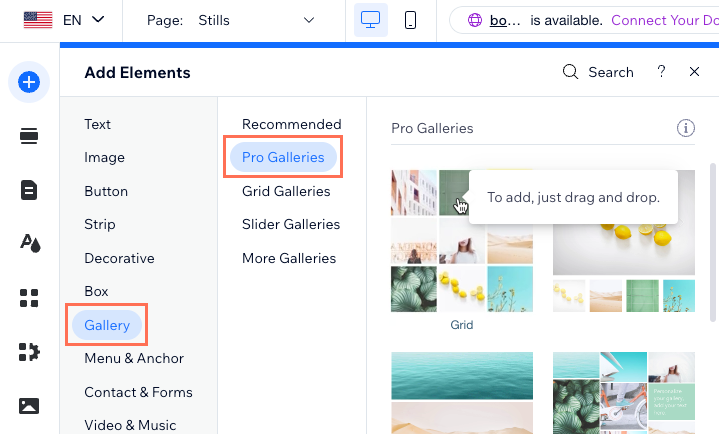
Paso 2 | Agrega contenido multimedia a la galería
A continuación, agrega archivos multimedia, entre ellos, imágenes, videos y texto. Puedes optar por subir tus propios archivos multimedia o contenido de las bibliotecas de Wix.
Para agregar archivos multimedia a la galería:
- Haz clic en el elemento Galería Wix Pro en el editor.
- Haz clic en Organizar multimedia.
- Haz clic en Agregar en la parte superior.
- Elige el tipo de contenido multimedia que deseas subir.
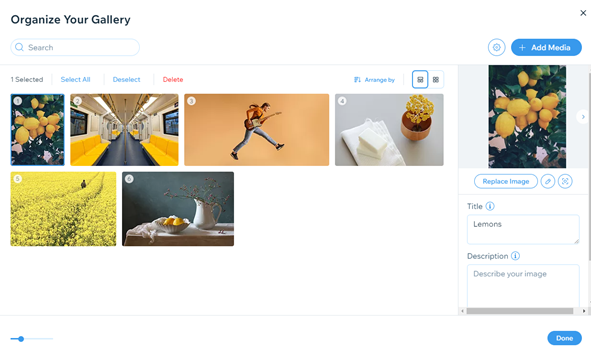
Consejo:
Para eliminar los archivos multimedia predeterminados que vienen con la galería, pasa el cursor sobre el elemento que deseas eliminar y haz clic en el icono de la papelera  .
.
 .
.Paso 3 | Personaliza el estilo de la galería
Ahora puedes concentrarte en personalizar el estilo. Hay diversas opciones de estilo para elegir:
- Predeterminado: estas plantillas de galería listas para usar te permiten acelerar el proceso de mostrar las imágenes en tu sitio. Las plantillas predeterminadas incluyen estilo, diseño y configuración integrados.
- Personalizado: estos estilos de galería te permiten diseñar y personalizar la galería desde cero.
Para personalizar el estilo de la galería:
- Haz clic en el elemento Galería Wix Pro en el editor.
- Haz clic en Ajustes.
- Haz clic en la pestaña Estilo.
- Haz clic en Personalizar o Predeterminado.
- Dependiendo de la opción de estilo personalizable que elijas, personaliza los ajustes.
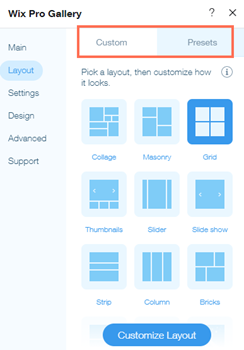
Paso 4 | Personaliza los ajustes de la galería
A continuación, personaliza los ajustes generales y sociales de la galería. Elige lo que sucede cuando los visitantes hacen clic en un ítem, permíteles compartir su contenido favorito en las redes sociales y más.
Para personalizar los ajustes de la galería:
- Haz clic en el elemento Galería Wix Pro en el editor.
- Haz clic en Ajustes.
- Haz clic en la pestaña Ajustes.
- Personaliza los ajustes de la galería con las opciones disponibles.
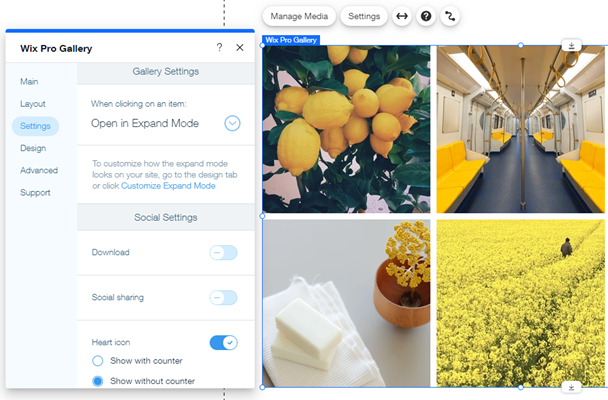
Paso 5 | Personaliza el diseño de la galería
Ahora es el momento de personalizar la galería por completo al personalizar las numerosas opciones de diseño disponibles. Puedes agregar y ajustar una superposición e iconos, animaciones de desplazamiento, texto, estilos de ítem, botones y el modo expandir.
Nota:
Las opciones de diseño disponibles dependen del estilo y los ajustes que hayas elegido anteriormente. Por ejemplo, para personalizar el texto, debes habilitar la casilla de verificación Título o Descripción en la pestaña Texto del panel Diseño.
Para personalizar el diseño de la galería:
- Haz clic en el elemento Galería Wix Pro en el editor.
- Haz clic en Ajustes.
- Haz clic en Diseño.
- Personaliza el diseño de la galería con las opciones disponibles.
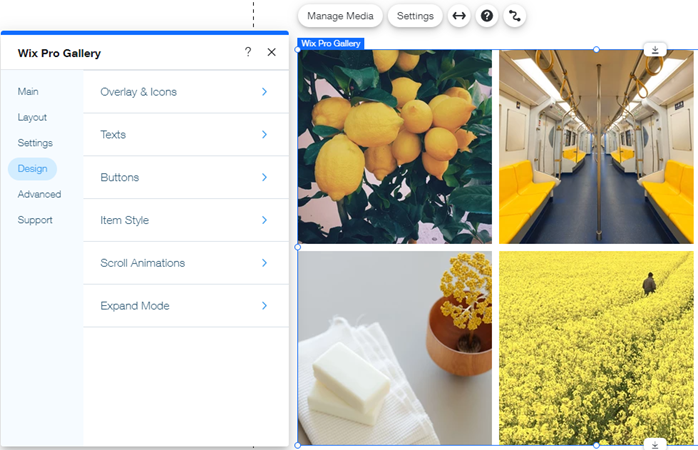
Paso 6 | Personaliza los ajustes avanzados de la galería
Por último, personaliza los ajustes avanzados de la galería para llevar tu galería al siguiente nivel. Estos ajustes te permiten centrarte en personalizar la reproducción de tus videos, establecer la calidad de las imágenes y ajustar la dirección de la galería.
Para personalizar los ajustes avanzados de tu galería:
- Haz clic en el elemento Galería Wix Pro en el editor.
- Haz clic en Ajustes.
- Haz clic en la pestaña Avanzado.
- Personaliza tu galería con las opciones disponibles.
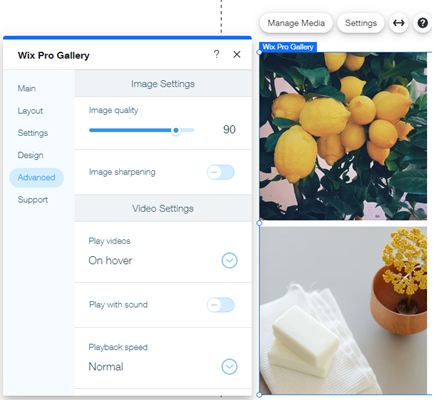
Preguntas frecuentes
Haz clic en una de las siguientes preguntas para obtener más información.
¿Puedo restaurar una versión anterior de la galería Wix Pro?
¿Puedo agregar un título a las galerías Wix Pro en mi sitio online?
¿Qué sucede si tengo varias galerías Wix Pro en una de las páginas de mi sitio?
¿Qué archivos multimedia puedo agregar a la galería?
¿Dónde puedo encontrar más información sobre la galería Wix Pro?
¿Puedo ocultar un ítem de la galería Wix Pro sin eliminarlo?
¿Qué sucede si quiero agregar imágenes individuales, videos o mostrar un portafolio?
¿Cómo permito que los visitantes acerquen los elementos de la galería?
¿Puedo organizar los ítems de la galería en categorías o colecciones?
¿Cómo creo una galería privada para que los clientes descarguen imágenes?

